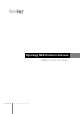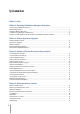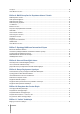User manual
7
Bö lü m
2
Bölü m 2: Synology DiskStation Manager'a
Başlarken
Bu bölüm, Synology DiskStation Manager (DSM)'da nasıl oturum açılacağını, masaüstünüzü nasıl
özelleştireceğinizi, görev çubuğu ve widget'ları nasıl kullanacağınızı ve Ana Menü ile uygulamaları ve paketleri
nasıl açacağınızı açıklar.
Synology NAS ve DSM'nin Yüklenmesi
Synology NAS kurulumu ve DSM'nin yüklenmesi hakkında daha fazla bilgi için, Synology NAS modelinize ait
Hızlı Yükleme Kılavuzu'na Synology İndirme Merkezi içinde bakın.
DSM'de Oturum Açma
DSM'yi Synology NAS sunucunuza kurduktan ve yükledikten sonra, bilgisayarınızdaki bir web tarayıcıyı
kullanarak DSM'de oturum açabilirsiniz.
Web Assistant ile oturum açmak:
1 Bilgisayarınızın Synology NAS ile aynı ağa bağlı olduğundan ve İnternete erişebildiğinden emin olun.
2 Bilgisayarınızda bir web tarayıcı açın ve find.synology.com adresine gidin.
3 Web Assistant, yerel ağda Synology NAS sunucunuzu bulacaktır. Oturum açma ekranına gitmek için Bağlan
öğesine tıklayın.
Sunucu adı veya IP adresi ile oturum açmak için:
1 Bilgisayarınızın Synology NAS sunucunuz ile aynı ağa bağlı olduğundan emin olun.
2 Bilgisayarınızda bir web tarayıcı açın, adres alanına aşağıdakilerden birini girin ve ardından klavyenizdeki
Enter tuşuna basın:
http://Synology_Sunucu_IP:5000
http://Synology_Sunucu_Adı:5000/ (veya http://Synology_Sunucu_Adı.yerel:5000/ Mac üzerinde)
Synology_Sunucu_Adı ilk kurulum işlemi sırasında Synology NAS için belirlediğiniz adla değiştirilmelidir.
Kurulum işlemi sırasında Tek adımda Kurulum seçtiyseniz, Synology_Sunucu_Adı değeri DiskStation,
CubeStation, USBStation veya RackStation olacaktır.
3 Kullanıcı adınızı ve parolanızı girin ve Oturum aç üzerine tıklayın. admin için varsayılan parola boştur.
Not: DSM bağlantınızın pürüzsüz olarak çalışması için, lütfen aşağıdaki tarayıcıları kullanın.
Chrome
Firefox
Safari: 5.0 veya yukarısı
Internet Explorer: 8.0 veya yukarısı